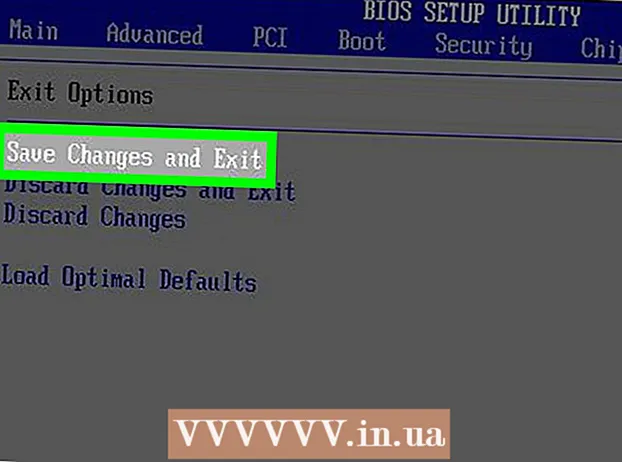Аўтар:
Joan Hall
Дата Стварэння:
6 Люты 2021
Дата Абнаўлення:
1 Ліпень 2024

Задаволены
- крокі
- Метад 1 з 3: На вэб-сайце Apple ID
- Метад 2 з 3: На iPhone
- Метад 3 з 3: У iTunes
- парады
- папярэджання
З гэтага артыкула вы даведаецеся, як стварыць уліковы запіс Apple ID без неабходнасці ўводзіць якую-небудзь інфармацыю аб метадах плацяжу. Гэта можна зрабіць на вэб-сайце Apple ID або ў iTunes, або на iPhone / iPad. Уліковыя запісы Apple ID выкарыстоўваюцца для ўваходу ў прыкладання Apple, смартфоны, планшэты і кампутары.
крокі
Метад 1 з 3: На вэб-сайце Apple ID
 1 Адкрыйце сайт Apple ID. Перайдзіце на старонку https://appleid.apple.com/. Адкрыецца старонка аўтарызацыі.
1 Адкрыйце сайт Apple ID. Перайдзіце на старонку https://appleid.apple.com/. Адкрыецца старонка аўтарызацыі. - Калі адкрылася старонка бягучага акаўнта Apple ID, выйдзіце з яго.
 2 пстрыкніце па Стварыць Apple ID. Гэта спасылка ў верхнім правым куце старонкі. Адкрыецца старонка «Стварэнне Apple ID».
2 пстрыкніце па Стварыць Apple ID. Гэта спасылка ў верхнім правым куце старонкі. Адкрыецца старонка «Стварэнне Apple ID».  3 Калі ласка, увядзіце інфармацыю аб Apple ID. Запоўніце наступныя поля:
3 Калі ласка, увядзіце інфармацыю аб Apple ID. Запоўніце наступныя поля: - «Імя» і «прозвішча»: увядзіце свае імя і прозвішча;
- «Дата нараджэння»: увядзіце дату свайго нараджэння ў фармаце «дд.мм.гггг».
- «[email protected]»: увядзіце адрас электроннай пошты, які вы хочаце выкарыстоўваць для свайго Apple ID. Нельга выкарыстоўваць адрас электроннай пошты, які звязаны з вашым іншым Apple ID.
- «Пароль» і «пацвердзіце пароль»: двойчы увядзіце пароль, які вы хочаце выкарыстоўваць для свайго Apple ID.
 4 Выберыце кантрольныя пытанні. Адкрыйце меню «Кантрольны пытанне», абярыце ў ім пытанне, а затым увядзіце адказ у тэкставым полі «адказ».
4 Выберыце кантрольныя пытанні. Адкрыйце меню «Кантрольны пытанне», абярыце ў ім пытанне, а затым увядзіце адказ у тэкставым полі «адказ». - Паспрабуйце гэтыя дзеянні з дзвюма астатнімі кантрольнымі пытаннямі.
 5 Пракруціць ўніз і ўвядзіце код бяспекі. Калі ласка, увядзіце сімвалы, якія адлюстроўваюцца на шэрым фоне, у тэкставым полі справа ад іх.
5 Пракруціць ўніз і ўвядзіце код бяспекі. Калі ласка, увядзіце сімвалы, якія адлюстроўваюцца на шэрым фоне, у тэкставым полі справа ад іх. - Калі вам не атрымоўваецца прачытаць код, націсніце «Новы код», каб стварыць іншы код бяспекі.
 6 пстрыкніце па працягнуць. Гэтая кнопка знаходзіцца ўнізе старонкі.
6 пстрыкніце па працягнуць. Гэтая кнопка знаходзіцца ўнізе старонкі.  7 Атрымаеце код пацверджання адрасу электроннай пошты. Адкрыйце свой паштовую скрыню, які звязаны з адрасам электроннай пошты, названым вамі пры стварэнні Apple ID, адкрыйце ліст з тэмай «Verify your Apple ID email address» (Пацвердзіце адрас электроннай пошты Apple ID) і знайдзіце ў лісце шасцізначны код.
7 Атрымаеце код пацверджання адрасу электроннай пошты. Адкрыйце свой паштовую скрыню, які звязаны з адрасам электроннай пошты, названым вамі пры стварэнні Apple ID, адкрыйце ліст з тэмай «Verify your Apple ID email address» (Пацвердзіце адрас электроннай пошты Apple ID) і знайдзіце ў лісце шасцізначны код.  8 Калі ласка, увядзіце код. Увядзіце шасцізначны код у адпаведнае поле на сайце Apple ID.
8 Калі ласка, увядзіце код. Увядзіце шасцізначны код у адпаведнае поле на сайце Apple ID. - Прабелы ня ўводзьце.
 9 пстрыкніце па працягнуць. Гэтая кнопка знаходзіцца ў ніжнім правым куце акна. Калі вы ўвялі дакладны код, будзе створана уліковы запіс Apple ID.
9 пстрыкніце па працягнуць. Гэтая кнопка знаходзіцца ў ніжнім правым куце акна. Калі вы ўвялі дакладны код, будзе створана уліковы запіс Apple ID.
Метад 2 з 3: На iPhone
 1 Выйдзіце з бягучага Apple ID. Калі ў вас яшчэ няма Apple ID, прапусціце гэты крок. Каб выйсці:
1 Выйдзіце з бягучага Apple ID. Калі ў вас яшчэ няма Apple ID, прапусціце гэты крок. Каб выйсці: - запусціце дадатак «Настройкі»
 ;
; - націсніце на сваё імя ў верхняй частцы старонкі;
- пракруціць ўніз і націсніце на "Выхад";
- увядзіце пароль Apple ID, каб пацвердзіць свае дзеянні.
- запусціце дадатак «Настройкі»
 2 Адкрыйце App Store
2 Адкрыйце App Store  . Націсніце на сіні значок з белай літарай «А». Цяпер можна стварыць новы ідэнтыфікатар Apple ID.
. Націсніце на сіні значок з белай літарай «А». Цяпер можна стварыць новы ідэнтыфікатар Apple ID.  3 краніце прыкладання. Гэтая ўкладка знаходзіцца ў ніжняй частцы экрана.
3 краніце прыкладання. Гэтая ўкладка знаходзіцца ў ніжняй частцы экрана.  4 націсніце загрузіць у любога бясплатнага прыкладання. З'явіцца ўсплывальнае акно.
4 націсніце загрузіць у любога бясплатнага прыкладання. З'явіцца ўсплывальнае акно.  5 краніце Стварыць новы Apple ID. Гэтая опцыя знаходзіцца ва ўсплываючым акне. Адкрыецца форма стварэння Apple ID.
5 краніце Стварыць новы Apple ID. Гэтая опцыя знаходзіцца ва ўсплываючым акне. Адкрыецца форма стварэння Apple ID.  6 Калі ласка, увядзіце інфармацыю аб Apple ID. Запоўніце наступныя поля:
6 Калі ласка, увядзіце інфармацыю аб Apple ID. Запоўніце наступныя поля: - «Электронны адрас»: увядзіце адрас электроннай пошты, які вы хочаце выкарыстоўваць для свайго Apple ID;
- «Пароль»: увядзіце пароль да свайго ўліковага запісу Apple ID;
- «Пацвярджэнне»: яшчэ раз увядзіце пароль.
- Перасуньце паўзунок у «Прымаю» у становішча "Уключыць»
 .
. - Націсніце «Далей» ў верхнім правым куце экрана.
 7 Калі ласка, увядзіце асабістую інфармацыю. Запоўніце наступныя поля:
7 Калі ласка, увядзіце асабістую інфармацыю. Запоўніце наступныя поля: - «Зварот»: Select «Спадар» або «Спадарыня»;
- «Імя»: увядзіце сваё імя;
- «Прозвішча»: увядзіце сваё прозвішча;
- «Дата нараджэння»: увядзіце дату свайго нараджэння ў фармаце «дд.мм.гггг».
 8 Выберыце кантрольныя пытанні. Краніце поля «Пытанне», націсніце на пытанне, які вы хочаце выкарыстоўваць, а затым націсніце «Адказ» і ўвядзіце свой адказ.
8 Выберыце кантрольныя пытанні. Краніце поля «Пытанне», націсніце на пытанне, які вы хочаце выкарыстоўваць, а затым націсніце «Адказ» і ўвядзіце свой адказ. - Гэта трэба зрабіць для ўсіх трох кантрольных пытанняў.
 9 націсніце далей. Гэтая опцыя знаходзіцца ў правым верхнім куце экрана.
9 націсніце далей. Гэтая опцыя знаходзіцца ў правым верхнім куце экрана.  10 краніце няма. Гэтая опцыя знаходзіцца ў групе опцый «Метады аплаты». Такім чынам, вам не прыйдзецца ўводзіць інфармацыю аб метадах плацяжу.
10 краніце няма. Гэтая опцыя знаходзіцца ў групе опцый «Метады аплаты». Такім чынам, вам не прыйдзецца ўводзіць інфармацыю аб метадах плацяжу.  11 Увядзіце сваю аплатную інфармацыю. Калі ласка, увядзіце імя і прозвішча, адрас, краіну і нумар тэлефона.
11 Увядзіце сваю аплатную інфармацыю. Калі ласка, увядзіце імя і прозвішча, адрас, краіну і нумар тэлефона.  12 краніце далей.
12 краніце далей. 13 Атрымаеце код пацверджання адрасу электроннай пошты. Адкрыйце свой паштовую скрыню, які звязаны з адрасам электроннай пошты, названым вамі пры стварэнні Apple ID, адкрыйце ліст з тэмай «Verify your Apple ID email address» (Пацвердзіце адрас электроннай пошты Apple ID) і знайдзіце ў лісце пяцізначных код.
13 Атрымаеце код пацверджання адрасу электроннай пошты. Адкрыйце свой паштовую скрыню, які звязаны з адрасам электроннай пошты, названым вамі пры стварэнні Apple ID, адкрыйце ліст з тэмай «Verify your Apple ID email address» (Пацвердзіце адрас электроннай пошты Apple ID) і знайдзіце ў лісце пяцізначных код.  14 Калі ласка, увядзіце код. Націсніце на тэкставае поле «Код», а затым увядзіце пяцізначных код.
14 Калі ласка, увядзіце код. Націсніце на тэкставае поле «Код», а затым увядзіце пяцізначных код.  15 краніце пацвердзіць. Гэтая кнопка знаходзіцца ў правым верхнім куце экрана.
15 краніце пацвердзіць. Гэтая кнопка знаходзіцца ў правым верхнім куце экрана.  16 націсніце працягнуць, Калі з'явіцца запыт. Калі вы ўвялі дакладны код, будзе створаны ідэнтыфікатар Apple ID.
16 націсніце працягнуць, Калі з'явіцца запыт. Калі вы ўвялі дакладны код, будзе створаны ідэнтыфікатар Apple ID.
Метад 3 з 3: У iTunes
 1 Адкрыйце iTunes на кампутары. Націсніце на белы значок з рознакаляровай музычнай нотай.
1 Адкрыйце iTunes на кампутары. Націсніце на белы значок з рознакаляровай музычнай нотай. - Калі з'явіцца запыт на абнаўленне, націсніце «Абнавіць iTunes», дачакайцеся завяршэння працэсу абнаўлення, а затым перазагрузіце кампутар (калі будзе прапанавана).
 2 Выйдзіце з бягучага Apple ID. Прапусціце гэты крок, калі вы не аўтарызаваны ў Apple ID ў праграме iTunes. Каб выйсці:
2 Выйдзіце з бягучага Apple ID. Прапусціце гэты крок, калі вы не аўтарызаваны ў Apple ID ў праграме iTunes. Каб выйсці: - націсніце «Уліковы запіс» у верхняй частцы экрана;
- націсніце на "Выхад" ў выпадальным меню.
 3 Пстрыкніце па ўкладцы Крама. Яна знаходзіцца ў верхняй частцы акна iTunes.
3 Пстрыкніце па ўкладцы Крама. Яна знаходзіцца ў верхняй частцы акна iTunes.  4 Адкрыйце меню музыка. Гэта меню са значком ноты знаходзіцца ў верхняй левай частцы акна iTunes.
4 Адкрыйце меню музыка. Гэта меню са значком ноты знаходзіцца ў верхняй левай частцы акна iTunes.  5 пстрыкніце па тэлешоў. Гэтая опцыя знаходзіцца ў меню "Музыка". Адлюструецца спіс фільмаў і тэлешоў.
5 пстрыкніце па тэлешоў. Гэтая опцыя знаходзіцца ў меню "Музыка". Адлюструецца спіс фільмаў і тэлешоў.  6 націсніце Бясплатныя выпускі тэлешоў. Гэта шэрая спасылка ў правай частцы старонкі iTunes. Адкрыецца спіс тэлешоў з бясплатнымі выпускамі.
6 націсніце Бясплатныя выпускі тэлешоў. Гэта шэрая спасылка ў правай частцы старонкі iTunes. Адкрыецца спіс тэлешоў з бясплатнымі выпускамі.  7 Выберыце тэлешоў. Націсніце на тэлешоў з бясплатнымі выпускамі. У спісе можна выбраць любы тэлешоў, таму што ў кожнага з іх ёсць хоць бы адзін бясплатны выпуск.
7 Выберыце тэлешоў. Націсніце на тэлешоў з бясплатнымі выпускамі. У спісе можна выбраць любы тэлешоў, таму што ў кожнага з іх ёсць хоць бы адзін бясплатны выпуск.  8 націсніце загрузіць. Гэтая кнопка знаходзіцца справа ад назвы бясплатнага выпуску. Адкрыецца ўсплывальнае акно.
8 націсніце загрузіць. Гэтая кнопка знаходзіцца справа ад назвы бясплатнага выпуску. Адкрыецца ўсплывальнае акно.  9 пстрыкніце па Стварыць новы Apple ID. Вы знойдзеце гэтую опцыю ў ніжнім левым куце ўсплывае акна.
9 пстрыкніце па Стварыць новы Apple ID. Вы знойдзеце гэтую опцыю ў ніжнім левым куце ўсплывае акна.  10 Калі ласка, увядзіце інфармацыю аб Apple ID. Запоўніце наступныя поля:
10 Калі ласка, увядзіце інфармацыю аб Apple ID. Запоўніце наступныя поля: - «Электронны адрас»: увядзіце адрас электроннай пошты, які вы хочаце выкарыстоўваць для свайго Apple ID; нельга выкарыстоўваць адрас электроннай пошты, які звязаны з вашым іншым Apple ID;
- «Пароль»: увядзіце пароль да свайго ўліковага запісу Apple ID;
- «Пацвярджэнне»: яшчэ раз увядзіце пароль.
 11 Усталюйце сцяжок у «Працягнуць». Гэтая опцыя знаходзіцца ў ніжняй частцы старонкі.
11 Усталюйце сцяжок у «Працягнуць». Гэтая опцыя знаходзіцца ў ніжняй частцы старонкі.  12 пстрыкніце па працягнуць. Вы знойдзеце гэтую кнопку ў ніжняй частцы старонкі.
12 пстрыкніце па працягнуць. Вы знойдзеце гэтую кнопку ў ніжняй частцы старонкі.  13 Увядзіце сваю асабістую інфармацыю. Калі ласка, увядзіце наступную інфармацыю:
13 Увядзіце сваю асабістую інфармацыю. Калі ласка, увядзіце наступную інфармацыю: - «Зварот»;
- «Імя»;
- «Прозвішча»;
- "Дата нараджэння".
 14 Выберыце кантрольныя пытанні. Адкрыйце меню «Кантрольны пытанне», абярыце пытанне, а затым увядзіце адказ у тэкставым полі.
14 Выберыце кантрольныя пытанні. Адкрыйце меню «Кантрольны пытанне», абярыце пытанне, а затым увядзіце адказ у тэкставым полі. - Гэта трэба зрабіць для ўсіх трох кантрольных пытанняў.
 15 пстрыкніце па працягнуць. Гэтая опцыя знаходзіцца ў ніжняй частцы старонкі.
15 пстрыкніце па працягнуць. Гэтая опцыя знаходзіцца ў ніжняй частцы старонкі.  16 націсніце няма. Гэтая опцыя знаходзіцца ў правай частцы спісу метадаў аплаты, які размешчаны ў верхняй частцы старонкі.Калі дадзенай опцыі няма, вы не зможаце стварыць ідэнтыфікатар Apple ID, не ўказаўшы спосаб аплаты, па адной з наступных прычын:
16 націсніце няма. Гэтая опцыя знаходзіцца ў правай частцы спісу метадаў аплаты, які размешчаны ў верхняй частцы старонкі.Калі дадзенай опцыі няма, вы не зможаце стварыць ідэнтыфікатар Apple ID, не ўказаўшы спосаб аплаты, па адной з наступных прычын: - Вы знаходзіцеся не ў той краіне: калі вы знаходзіцеся ў краіне, выдатнай ад той, у якой зарэгістраваная ваша праграма iTunes, вы не ўбачыце опцыю «Не»;
- Вы не выйшлі з iTunes: калі вы забыліся выйсці з бягучай ўліковага запісу Apple ID, вы не зможаце выбраць опцыю «Не»;
- У вас ёсць неаплачаны тавар у iTunes: неабходна ўказаць спосаб аплаты, калі вы набылі тавар, але яшчэ не аплацілі яго.
 17 Увядзіце сваю аплатную інфармацыю. Калі ласка, увядзіце наступныя дадзеныя:
17 Увядзіце сваю аплатную інфармацыю. Калі ласка, увядзіце наступныя дадзеныя: - «Імя»;
- «Адрас»;
- "Нумар тэлефона".
 18 пстрыкніце па працягнуць. Гэтая кнопка знаходзіцца ўнізе старонкі.
18 пстрыкніце па працягнуць. Гэтая кнопка знаходзіцца ўнізе старонкі.  19 Атрымаеце код пацверджання адрасу электроннай пошты. Адкрыйце свой паштовую скрыню, які звязаны з адрасам электроннай пошты, названым вамі пры стварэнні Apple ID, адкрыйце ліст з тэмай «Verify your Apple ID email address» (Пацвердзіце адрас электроннай пошты Apple ID) і знайдзіце ў лісце пяцізначных код.
19 Атрымаеце код пацверджання адрасу электроннай пошты. Адкрыйце свой паштовую скрыню, які звязаны з адрасам электроннай пошты, названым вамі пры стварэнні Apple ID, адкрыйце ліст з тэмай «Verify your Apple ID email address» (Пацвердзіце адрас электроннай пошты Apple ID) і знайдзіце ў лісце пяцізначных код.  20 Калі ласка, увядзіце код. Увядзіце пяцізначных код у радку пасярэдзіне вокны iTunes.
20 Калі ласка, увядзіце код. Увядзіце пяцізначных код у радку пасярэдзіне вокны iTunes.  21 краніце пацвердзіць. Гэтая кнопка знаходзіцца ўнізе вокны. З'явіцца ўсплывальнае акно.
21 краніце пацвердзіць. Гэтая кнопка знаходзіцца ўнізе вокны. З'явіцца ўсплывальнае акно.  22 Калі ласка, увядзіце свой пароль Apple ID, калі з'явіцца запыт. Калі вы ўвялі дакладны код, вам будзе прапанавана ўвесці пароль Apple ID. Вы ўвойдзеце ў свой рахунак Apple ID.
22 Калі ласка, увядзіце свой пароль Apple ID, калі з'явіцца запыт. Калі вы ўвялі дакладны код, вам будзе прапанавана ўвесці пароль Apple ID. Вы ўвойдзеце ў свой рахунак Apple ID.
парады
- У якасці метаду аплаты Apple ID можна выкарыстоўваць PayPal.
папярэджання
- Нельга спампаваць платнае прыкладанне або музычны файл без метаду аплаты, названага ў вашым Apple ID.